La Soluzione Definitiva per Risolvere i Problemi con Immagini di Qualsiasi Formato
Il fotoritocco permette di massimizzare l'aspetto di qualsiasi immagine o fotografia. Tuttavia, è comune imbattersi in problematiche di vario genere in fase di modifica. Una di queste è l'impossibilità di apertura. Bel fastidio! Ma non tutto è perduto. Cliccate su 'Clicca Qui' per risolvere ogni cruccio!
Ultima versione del noto sistema operativo, Windows 11 è una piattaforma considerevolmente avanzata. Ciononostante, capita piuttosto spesso che gli utenti lamentino un'impossibilità di aprire le immagini JPG, dovuta a errori di sistema o corruzione. Considerando che il formato JPG è tra i più utilizzati in assoluto, capite bene come questo problema possa risultare molto gravoso. Ecco perché è importante mettersi alla ricerca di metodi per ovviarvi.
La buona notizia è che esistono diverse soluzioni per risolvere gli errori di apertura dei file JPG. La migliore in assoluto consiste nell'uso di strumenti di terze parti, come l'eccellente Wondershare Repairit. Non riuscite ad aprire un'immagine JPG? Niente paura! Continuate a leggere per scoprire come superare il problema.
Cause Comuni dell'Impossibilità di Aprire le Immagini JPG su Windows 10 e 11
Nella gran parte dei casi, l'utente che non riesce ad aprire un'immagine JPG non ha la più pallida idea del perché e del percome. Ebbene, le cause possono essere diverse. Andiamo dagli errori di formato per arrivare alla corruzione dei contenuti. Fatto sta che i problemi di apertura dei file JPG si presentano a dir poco di frequente.
Come già accennato, la diffusione e la popolarità del formato JPEG fanno sì che l'insorgenza di problematiche possa risultare quasi tragica. JPEG è anche il formato predefinito delle fotocamere degli smartphone, per esempio. Ne consegue che errori di apertura possano comportare difficoltà nell'ambito del fotoritocco e della modifica. Per non parlare dei casi in cui è il Visualizzatore Foto di Windows a non riuscire ad aprire i file JPG.
Se state affrontando difficoltà nell'apertura di immagini JPG su Windows 10 o 11, siete nel posto giusto. Ma, prima di passare alle soluzioni, esploriamo insieme alcune delle cause più comuni.
Causa n. 1: Corruzione del File JPEG
-
La corruzione di un'immagine JPEG può essere causata dal salvataggio improprio, dalla comparsa di errori o da bug.
-
Anche l'attacco di virus o malware al sistema in uso può condurre alla corruzione delle immagini JPG.
-
L'interruzione improvvisa e anomala di procedure di scaricamento o trasferimento può danneggiare i file JPG, impedendone l'apertura su Windows 10 e 11.
Per fortuna, potete utilizzare un software avanzato come Wondershare Repairit per riparare le vostre foto JPEG corrotte in modo semplice e veloce.
Causa n. 2: Errori in Fase di Salvataggio
Il nome di un file costituisce la sua identità e, pertanto, è eccezionalmente importante. Di conseguenza, è cruciale non commettere errori in fase di salvataggio. I computer Windows applicano l'estensione dei file in modo automatico, aggiungendole subito dopo il nome immesso dall'utente. Per questa ragione, non è necessario digitare manualmente l'estensione del formato e, anzi, farlo potrebbe provocare problemi. Per esempio:
-
"NomeFile.jpeg.jpeg" - L'aggiunta manuale dell'estensione, quando il sistema ne opera già automaticamente l'applicazione, può rendere il file inutilizzabile.
-
La corruzione può essere causata anche dall'interruzione della corrente durante il salvataggio di un file JPG.
Causa n. 3: Mancanza dell'Header
Una delle cause dell'impossibilità di aprire le immagini JPG è da ricercarsi in errori che investono l'header (l'intestazione) del file stesso. Si tratta di una problematica piuttosto comune. Quando si prova ad aprire un'immagine senza header, di norma si visualizza un messaggio che informa della mancanza di disponibilità di anteprima.
Come Risolvere i Problemi di Apertura delle Immagini JPG su Windows
Fortunatamente esistono tantissimi metodi per riparare le fotografie JPG corrotte o danneggiate. Quel che conta è agire in modo relativamente tempestivo, così da non rischiare la perdita dei dati. L'abbiamo già detto e lo ripetiamo perché è molto importante: il formato JPG è uno dei più usati al mondo! Ne consegue che ognuno di noi dovrebbe conoscere quantomeno delle nozioni base in merito alla loro riparazione in caso di problemi, così da potervi far fronte senza sprecare tempo prezioso. Continuate a leggere per scoprire le soluzioni più indicate per diverse circostanze.
Circostanza n. 1. Corruzione delle Immagini JPG
L'errore numero uno, in assoluto il più comune, è sicuramente quello della corruzione dei file, che può essere provocata da problemi durante il salvataggio, perdita di informazioni, virus e altre cause ancora. La conseguenza è l'impossibilità di aprire i file su Windows 10 e 11. Bel fastidio, sì, ma anche facilmente risolvibile. Basta fare affidamento su un software di riparazione come Wondershare Repairit, che si connota come una soluzione intuitiva e immediata per recuperare foto e altri file.
Repairit è un software tanto potente quanto semplice da usare, capace di riparare i file corrotti in pochissimi secondi. Utilizzando questo programma riuscirete a riparare immagini con errori di formato, informazioni mancanti e altri errori frequenti. A seguire, una pratica guida istruttiva alla riparazione delle immagini JPG con Wondershare Repairit.
Primo Passaggio. Aggiunta delle Foto Danneggiate o Corrotte
Dopo averlo installato, avviate Wondershare Repairit sul vostro computer Windows PC, quindi selezionate la funzione "Riparazione Foto" dal menu laterale.
Cliccate sul pulsante "Aggiungi" per esplorare le cartelle locali, selezionare le immagini corrotte o danneggiate e caricarle nell'applicazione.
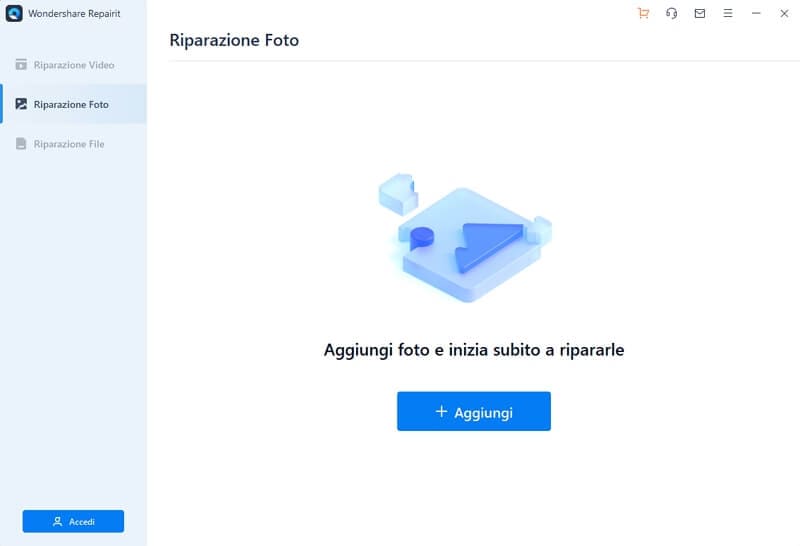
Secondo Passaggio. Riparazione e Anteprima delle Foto
Cliccate sul pulsante "Ripara" e attendete che l'applicazione esegua il suo algoritmo di riparazione avanzato. Al termine della procedura, vi verranno mostrati i risultati della riparazione.
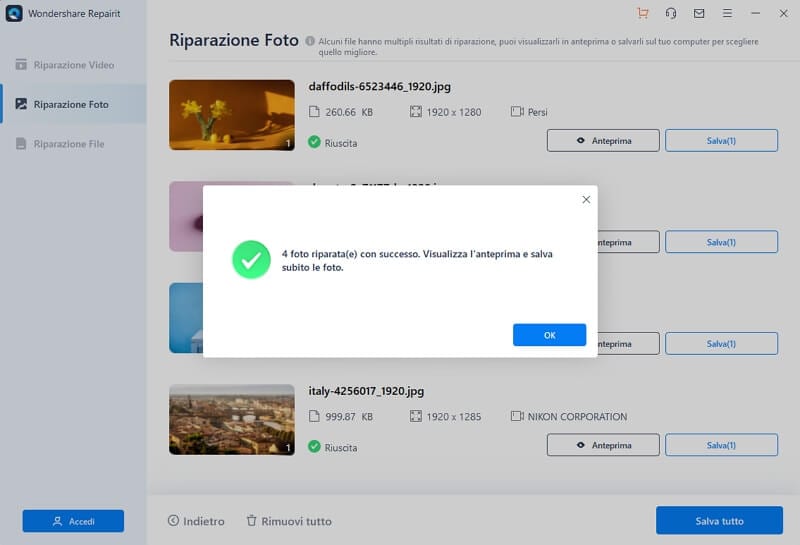
Cliccando sulla miniatura delle immagini è possibile aprirle nella finestra di anteprima. Così facendo, si ha l'opportunità di controllare l'esito e l'efficacia della riparazione.
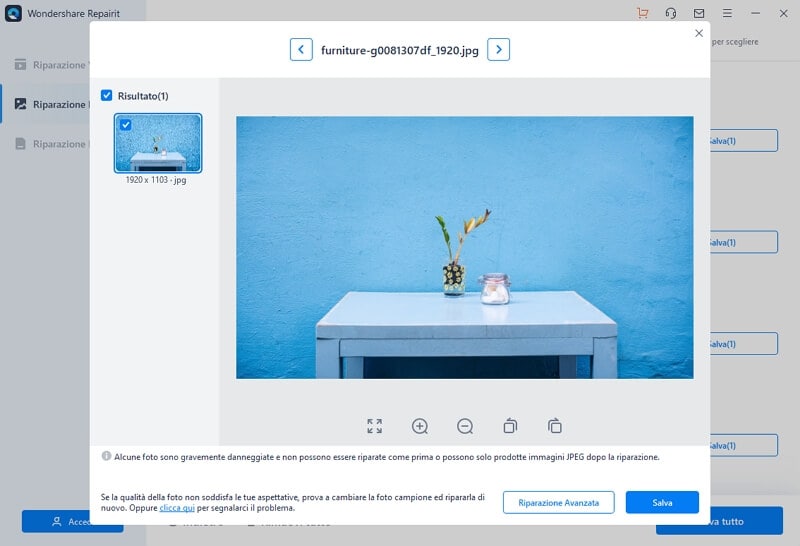
Terzo Passaggio. Salvataggio delle Foto Riparate
Cliccate sul pulsante "Salva" nella finestra di anteprima per esportare una foto riparata. In alternativa, è possibile tornare alla schermata precedente, selezionare più fotografie e cliccare su "Salva Tutte".

Riparazione Avanzata delle Foto
Qualora le foto siano gravemente danneggiate, la procedura standard potrebbe non riuscire a ripararle. Per tutti questi casi, è indicato utilizzare la funzione "Riparazione Avanzata", che consente di riparare fotografie gravemente danneggiate grazie all'aggiunta di una foto campione caratterizzata dalla medesima struttura dei dati.
Circostanza n. 2: Estensioni Nascoste
Altra circostanza comune dei problemi di apertura delle immagini JPG è rappresentata dalla presenza di estensioni di formato nascoste. A causa di ciò, il sistema non riesce a leggere correttamente i file, né a visualizzarli. Sebbene il risultato finale sia drammatico, siamo di fronte a un problema a dir poco minore, che è possibile risolvere in men che non si dica. A seguire, i passaggi necessari a rendere visibili le estensioni dei file.
1. Aprite il Pannello di Controllo, quindi cliccate su Aspetto e poi su Aspetto e Personalizzazione. Successivamente, cliccate sull'opzione Esplora File.
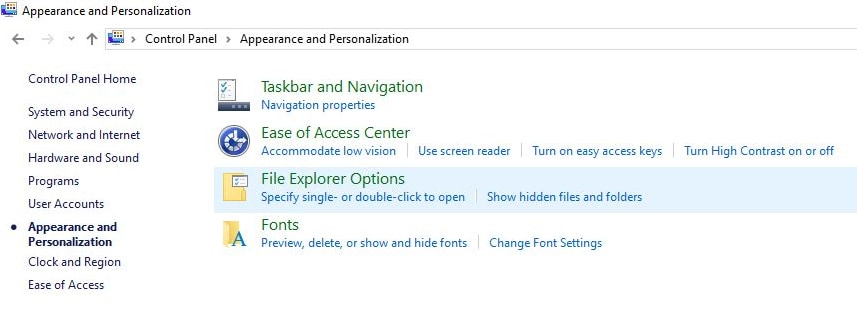
2. Cliccate sulla voce Visualizza e selezionate l'opzione per visualizzare le estensioni nascoste. Oltre a ciò, rimuovete la spunta dall'opzione relativa al nascondere le estensioni per i tipi di file noti. In ultimo, cliccate su Applica per salvare le impostazioni. Se tutto va bene, dovreste riuscire ad aprire le immagini.
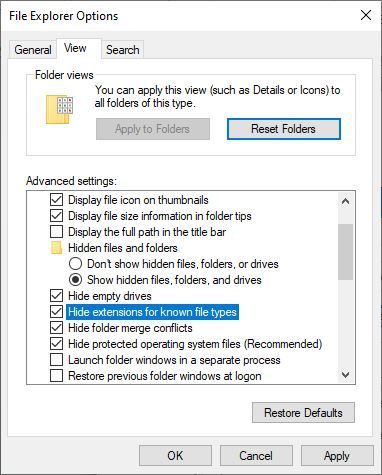
Circostanza n. 3: Errori di Formato
Quando si parla di errori di formato ci si riferisce, in genere, ai problemi di apertura dovuti al mancato supporto per certuni formati. Si tratta di una problematica piuttosto comune, solitamente causata da mancanza di compatibilità o da errori nella selezione del formato. La buona notizia è che anche questo problema è facilmente risolvibile. I modi per farlo sono diversi. Di seguito vi presenteremo quello più semplice.
Soluzione:
1. Copiate l'immagine dalla cartella in cui è salvata, aprite Paint e premete i tasti CTRL + V per incollare l'immagine nell'applicazione.
2. Premete la combinazione di tasti CTRL + S e salvate l'immagine in un formato compatibile con il vostro dispositivo.
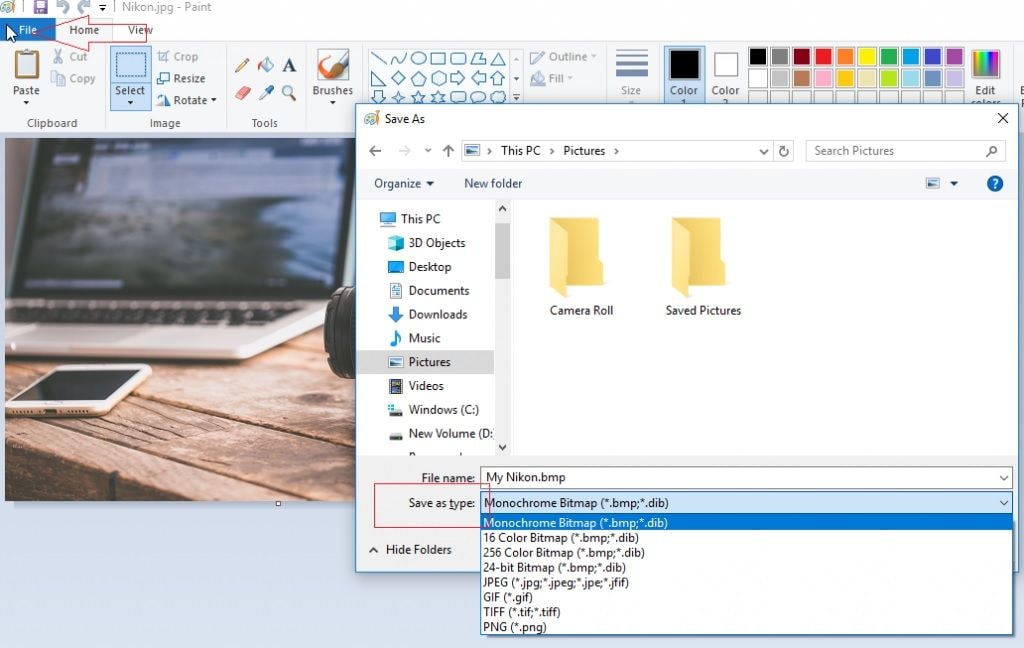
Circostanza n. 4: Problemi di Compatibilità
I problemi di apertura dei file JPG possono essere dovuti anche ad errori di compatibilità, per esempio nel caso in cui si cerchi di aprire il file con un programma che non ne supporta il formato. Anche questa è una difficoltà che non è complesso superare. Basta utilizzare l'opzione per l'esecuzione in modalità compatibile. Vediamo insieme come farlo.
1. Avviate il computer e aprite la cartella contenente l'immagine che avete bisogno di aprire. Fatto ciò, cliccate con il tasto destro sull'immagine e selezionate l'opzione Proprietà.
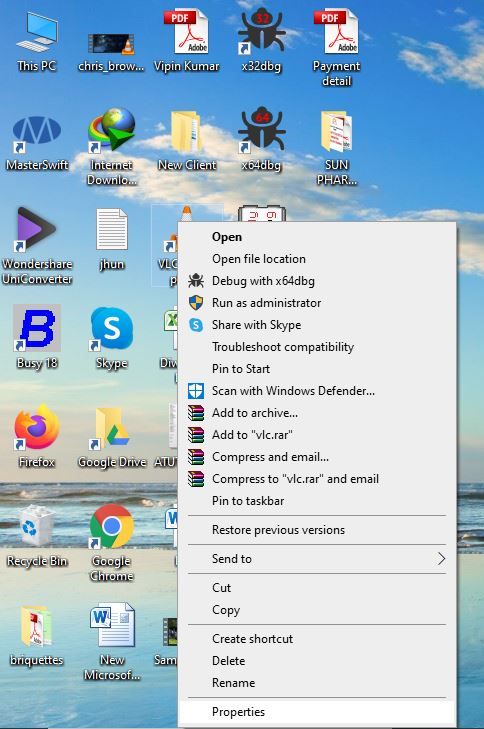
2. Spuntate l'opzione "Esegui il programma in modalità compatibile per" e selezionate il vostro sistema. Se tutto va per il verso giusto, riuscirete ad aprire l'immagine senza difficoltà.
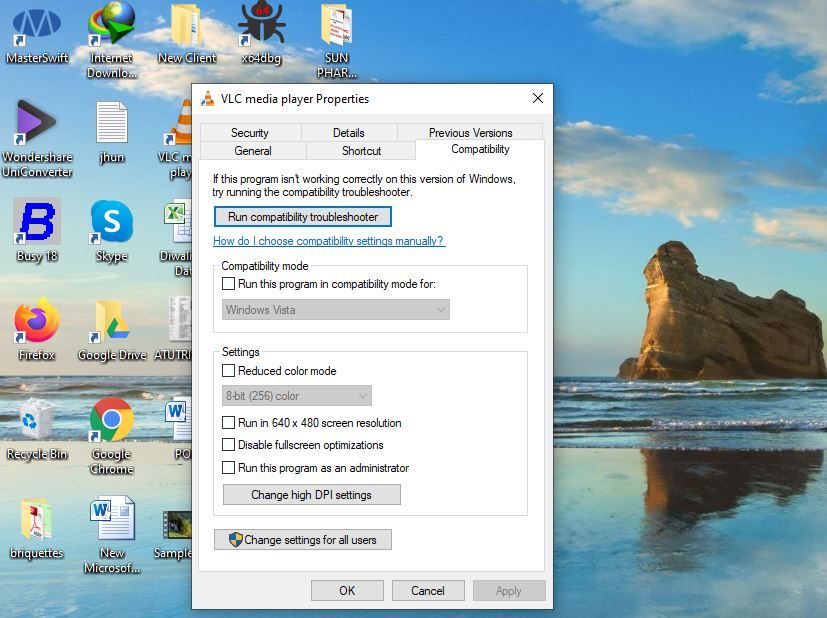
Circostanza n. 5: Problemi di Rinominazione
Capita che, in fase di rinominazione, gli utenti aggiungano erroneamente l'estensione del file, che finisce così per averne due: quella effettiva e quella aggiunta per errore. Il risultato è che il file così rinominato non può più essere aperto. Niente paura, però, perché risolvere è facile. Basta seguire i passaggi esposti qui in basso.
-
Aprite la cartella contenente l'immagine che non riuscite ad aprire.
-
Cliccate con il tasto destro sul file e selezionate la voce "Rinomina".
-
Rimuovete il "JPG" di troppo dal nome del file e premete Invio. E questo è tutto! Semplicissimo, no?
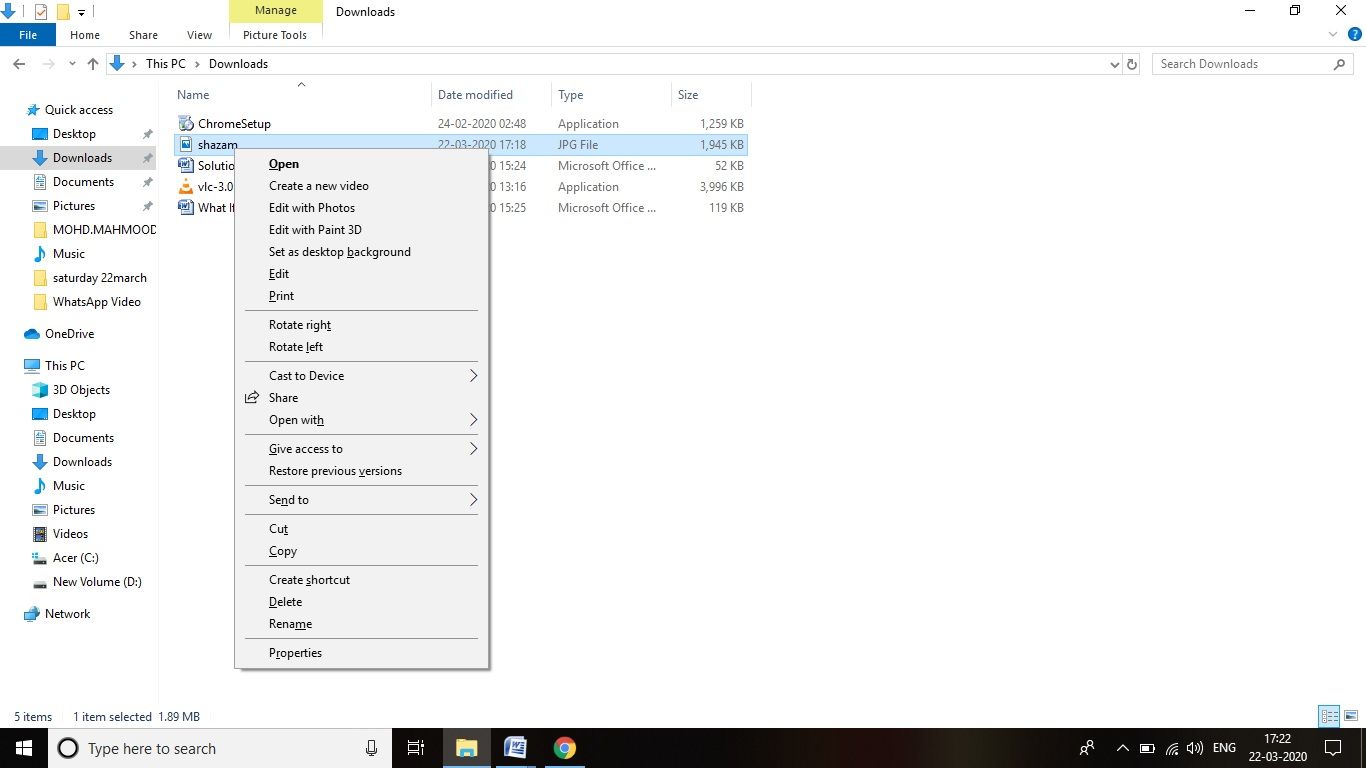
Errori Comuni e Relative Soluzioni
Vediamo di ricapitolare. Ci sono tantissimi errori che possono coinvolgere i file di diverso formato. Errori che, data l'ampia diffusione del formato JPG, possono rivelarsi decisamente molto fastidiosi. Insomma, immaginate di non riuscire ad accedere a un file che vi serve con urgenza per lavoro o altri motivi! Non è una difficoltà da poco, ecco. Continuate a leggere per scoprire qualche altro errore comune, con relativa soluzione. Quel che conta è non arrendersi.
-
La corruzione è uno dei problemi che più di frequente affliggono le immagini JPG, rendendole inutilizzabili. Fortunatamente, è sufficiente affidarsi a un software di riparazione professionale per ovviare in men che non si dica.
-
Errori nella rinominazione e nel salvataggio possono facilmente danneggiare i file, facendo sì che non sia più possibile aprirli. Ricordatevi che il sistema si occupa automaticamente di aggiungere le estensioni. Non serve che lo facciate voi manualmente!
-
Anche l'incompatibilità di formato è una problematica da non sottovalutare. Tuttavia, risolverla è molto semplice. Basta convertire i file in un formato compatibile con il dispositivo, utilizzando uno strumento specifico per la conversione o anche solo Paint.
Come Prevenire i Problemi di Apertura delle Immagini JPG su Windows
Una gestione corretta dei file e del computer è senza ombra di dubbio il modo migliore per prevenire l'insorgenza di errori e problemi relativi ai file JPG. Particolare attenzione andrebbe posta alle procedure di utilizzo, salvataggio e trasferimento. E giacché il formato JPG è così amato e utilizzato, può sempre tornare utile essere informati circa il modo più giusto per occuparsene.
Tutto Quello Che Serve Sapere sui File JPG
-
Il JPEG (acronimo di Joint Photographic Expert Group) è uno dei formati di file più utilizzati in tutto il mondo.
-
Vanta un supporto eccezionale e può essere agevolmente condiviso su Internet.
-
Fornisce immagini di qualità elevata, facilmente modificabili.
-
È il formato predefinito per numerose applicazioni di fotoritocco.
Come Prevenire i Problemi di Apertura dei File JPG
-
Non aggiungete l'estensione ai file, né rinominate le immagini JPG manualmente. Il sistema se ne occupa automaticamente.
-
Installate un buon antivirus che possa proteggervi dalla corruzione dei file JPG causata da malware o virus.
-
In fase di scaricamento di immagini JPG, assicuratevi che la connessione sia stabile e il dispositivo ben alimentato.
-
Salvate sempre i file nel formato corretto, così da evitare che si presentino errori vari.
-
Assicuratevi che le estensioni dei file siano visibili, e non nascoste, sul vostro computer.
Articoli Correlati:
1. Come Riparare le Immagini JPG Corrotte su Windows 10.
2. Le Differenze tra PNG, JPG e JPEG.
Conclusioni
Eccoci giunti al termine dell'articolo. Il formato JPG è uno dei più diffusi tra gli utenti di tutto il mondo, anche grazie al supporto per la condivisione immediata su diverse piattaforme e con diversi dispositivi. Come tutti gli altri file, però, anche quelli in formato JPG possono essere soggetti a errori, problemi e corruzione, con il risultato che aprirli diventa impossibile. Nulla per cui disperarsi, però, perché basta usare un software come Wondershare Repairit per riparare qualsiasi immagine danneggiata in quattro e quattr'otto. Grazie per aver letto e buona riparazione!
 100% sicuro e download gratuito
100% sicuro e download gratuito
